V0.7a 발표 이후 V0.88이 금일 9/29일 야밤에 배포되었습니다
몇가지 까다로운 부분이 있어 설치 방법을 정리하여 올립니다
목차
1단계] DVPi V0.88과 DVPi Manager 프로그램을 다운로드 및 SD Card 만들기
2단계] 초기 부팅 및 DVSwitch 설치
3단계] Dual VFO 설치
4단계] TG List 및 DSTAR List 편집
5단계] 로타리엔코더, PTT, Function 1 / 2 및 RX / TX LED 점등 설정
6단계] Analog_Bridge.ini 수정 (ThumbDV 있는 경우)
7단계] 내부 Audio 조정
8단계] 무선 WiFi 설정
9단계] 시간 설정 및 에코 테스트
별첨] V0.88 설치해보고 개발자 F/Back 내용
1단계] DVPi V0.88과 DVPi Manager 프로그램을 다운로드 및 SD Card 만들기
아래 사이트에서 파일 두개를 받습니다
github.com/phdlee/dvpi/releases/tag/V0.88
Release Release Version 0.88 · phdlee/dvpi
DVPi uses the USRP Client protocol. When you install and use DVSwitch, you must read and comply with the license that appears. Version 0.88 is a test version. If you want a stable version, please ...
github.com

dvpimanager_0.88.zip : DVPi Manager 프로그램
dvpi_088.zip : DVPi V0.88
받은 파일은 압축을 풀고
Win32DiskImager 프로그램을 이용하여 dvpi_088.img 파일을 SD Card에 이미지 Write 해주세요

2단계] 초기 부팅 및 DVSwitch 설치
반드시 LAN 케이블을 라즈베리파이에 연결하고
SD Card를 라즈베리파이에 넣고
전원 연결하면 초기 부팅이 됩니다
Menu -> View IP 를 눌리면 DVPi의 IP 주소가 확인됩니다

DVPi Manager 프로그램을 실해시키고 DVPi IP 주소를 입력하세요

Easy setup of Installed DVSwitch 클릭

아래 붉은 박스에 있는 4줄 명령어를 putty를 열어 한줄씩 실행합니다
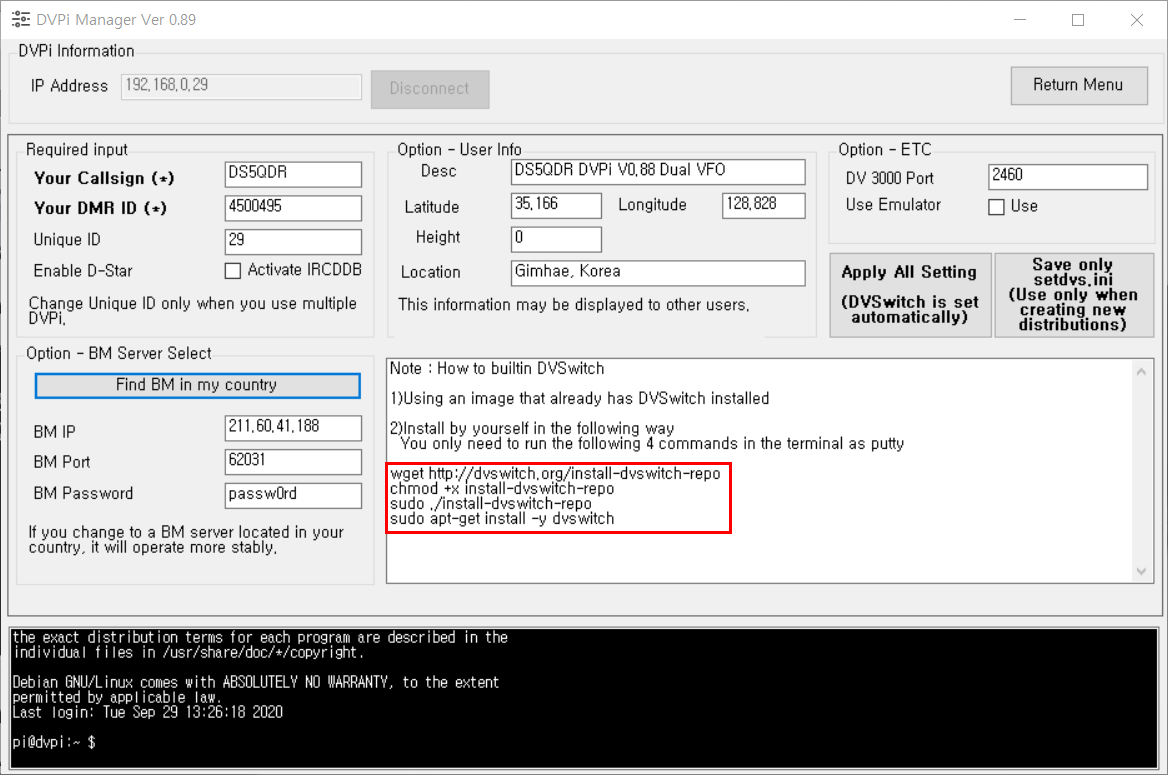
putty 설치 및 사용법은 아래 링크 참조 (클릭하면 설명이 뜹니다)
https://ds5qdr-dv.tistory.com/76
KT나 유플러스 인터넷 사용하시면
아래 4개 명령어를 실행하면 설치가 됩니다
wget http://dvswitch.org/install-dvswitch-repo
chmod +x install-dvswitch-repo
sudo ./install-dvswitch-repo
sudo apt-get install -y dvswitch
만약 SK 인터넷을 사용하시면
(DS5TUK OM님께서 방법 알려주셨습니다)
wget http://dvswitch.org/install-dvswitch-repo
sudo nano install-dvswitch-repo
하시고
pi@dvpi:~ $ cat ./install-dvswitch-repo
#!/usr/bin/env bash
set -o errexit
# N4IRS 07/26/2017
#################################################
# #
# Add DVSwitch Repository and gpg key #
# #
#################################################
if [ -f /etc/apt/sources.list.d/allstarlink.list ] || [ -f /etc/apt/sources.list.d/dvswitch.list ]
then
echo The Repository file already exists, exiting
exit 0
fi
아래 dvswitch.org 를 44.103.34.4:80 으로 변경
변경전
cd /etc/apt/sources.list.d
wget dvswitch.org/ASL_Repository/dvswitch.list
wget -O - dvswitch.org/ASL_Repository/dvswitch.gpg.key | apt-key add -
apt-get update
변경후
cd /etc/apt/sources.list.d
wget 44.103.34.4:80/ASL_Repository/dvswitch.list
wget -O - 44.103.34.4:80/ASL_Repository/dvswitch.gpg.key | apt-key add -
apt-get update
# print the installed repositories
echo "Installed repositories:"
apt-cache policy | grep http | awk '{print $2 $3}' | sort -u
수정이 완료되었으면 CTRL-X -> Y -> 엔터하시고 저장하세요
계속해서 아래 3개 명령어 한개씩 실행하세요
chmod +x install-dvswitch-repo
sudo ./install-dvswitch-repo
sudo apt-get install -y dvswitch




모두 설치가 끝났으면 DVPi Manager 프로그램에서 붉은 박스에 있는 것을 자신에 맞게 입력하세요
입력이 끝났으면 다시 확인하고 Apply All Setting 을 클릭하세요
주의 : 아래 DMR ID 밑에 Unique ID (고유번호) 숫자 29 를 반드시 기억하세요 (임의 두자리 입력 가능)

DVPi 가 재부팅 할 것입니다
DVPi Manager 프로그램을 닫아주세요
재부팅 후 DVPi 화면은 아래와 같이 REGOK 되어 있어야 정상적으로 설치가 된 것입니다
만약 이렇게 안되어 있으면 위의 설정을 다시 확인하시고 Apply All Setting 을 클릭하세요

3단계] Dual VFO 설치
putty로 DVPi를 연결하세요
ls -l 을 입력 후 엔터
setdvs2.sh 파일 확인
./setdvs2.sh 31 입력하고 엔터 (앞에 입력한 고유번호 29와 다른 고유번호 31 입력, 임의 숫자 두자리)
Dual VFO 가 자동으로 설치 됩니다

Dual VFO가 설치 됩니다
설치가 끝나면 Y를 눌러 재부팅 하세요

DVPi Manager 프로그램을 다시 열어 DVPi Basic Setup 을 클릭

Dual VFO 앞 체크를 클릭하면 아래와 같이 화면이 바뀝니다
바뀐 내용을 확인한 후 Apply All Setting 클릭하면 DVPi 가 재부팅합니다

재부팅 후 화면이 Dual VFO 로 바뀌어 있을 것입니다

4단계] TG List 및 DSTAR List 편집
DVPi Manager 프로그램을 다시 열어 Talk Group List Editor 를 클릭

usertg1.txt 편집
기존 파일을 Ctrl-A 눌린 후 Delete 눌리세요

## For Test Bank (TITLE:KOREA TG)
4000,UnLink,G
450,TG450,G
45021, TG45021,G
45022, TG45022,G
45023, TG45023,G
4000,UnLink,G
45024, TG45024,G
45025, TG45025,G
45026, TG45026,G
45027, TG45027,G
4000,UnLink,G
45028, TG45028,G
45029, TG45029,G
45082, TG45082,G
91,TG91 World Wide,G
4000,UnLink,G
위 TG List 를 복사하여 붙여넣기 하시고 Save 를 눌리세요

usertg2.txt 편집
아래 TG List를 복사 붙여넣기 하고 Save 클릭 하세요
## For Test Bank (TITLE:Oversea TG)
4000,UnLink,G
91,TG91 World Wide,G
92,TG92 Europe,G
93,TG93 North America,G
94,TG94 Asia Middle East,G
4500,UnLink,G
95,TG95 Australia, NewZeland,G
45050,TG45050 US and Canada, G
45051,TG45051 US and Canada, G
45052,TG45052 US and Canada, G
45053,TG45053 US and Canada, G
45054,TG45054 US and Canada, G
45055,TG45055 US and Canada, G

dstarlist.txt 편집
아래 Reflector List를 복사 붙여넣기 하고 Save 클릭 하세요
#####WORLD WIDE DSTAR LIST (TITLE:D-Star)
REF082A,Korea,REF082 A
REF082B,Korea,REF082 B
REF082C,Korea,REF082 C
REF082D,Korea,REF082 D
REF082E,Korea,REF082 E
XRF071A,Korea,XRF071 A
XRF071B,Korea,XRF071 B
XRF071C,Korea,XRF071 C
XRF071D,Korea,XRF071 D
XRF071E,Korea,XRF071 E
XRF071F,Korea,XRF071 F
XRF071G,Korea,XRF071 G
XRF071H,Korea,XRF071 H
XRF071I,Korea,XRF071 I
XRF071J,Korea,XRF071 J
XRF071K,Korea,XRF071 K
XRF071L,Korea,XRF071 L
XRF071M,Korea,XRF071 M
XRF071N,Korea,XRF071 N
XRF071O,Korea,XRF071 O
XRF071P,Korea,XRF071 P
XRF071Q,Korea,XRF071 Q
XRF071R,Korea,XRF071 R
XRF071S,Korea,XRF071 S
XRF071T,Korea,XRF071 T
XRF071U,Korea,XRF071 U
XRF071V,Korea,XRF071 V
XRF071W,Korea,XRF071 W
XRF071X,Korea,XRF071 X
XRF071Y,Korea,XRF071 Y
XRF071Z,Korea,XRF071 Z
Save를 눌린 후 Reboot DVPi 클릭하면 DVPi가 재부팅 됩니다

5단계] 로타리엔코더, PTT, Function 1 / 2 및 RX / TX LED 점등 설정
DVPi Manager 프로그램을 다시 열어 Setting to use rotary encorder, PTT, and VOx Fuctions 를 클릭

아래 붉은 박스는
- Analog Rotary (로터리 엔코더)
- External PTT (외부PTT)
- RT / TX LED 점등
- Function 1 사용 유무 (기능 1)
- Function 2 사용 유무
ⓞ Mode Change 선택 시 DMR <-> DSTAR 전환 용
ⓞ VFO Change 선택 시 VFO A <-> VFO B 전환 용
등을 자신의 하드웨어 연결에 맞게 세팅한 후 Apply All Setting 클릭 하면 재부팅 될 것입니다

6단계] Analog_Bridge.ini 수정 (ThumbDV 있는 경우만 수정하세요)
DVPi Manager 프로그램에서 ThumbDV 설정 부분이 명확하게 보이지 않아 아래와 같이 수정해주세요
putty로 연결하여
sudo nano /opt/Analog_Bridge/Analog_Bridge.ini
제일 아래에
[DV3000]
address = 127.0.0.1
rxPort = 2460
; address = /dev/ttyUSB0
; baud = 460800
; serial = true
를
[DV3000]
; address = 127.0.0.1
; rxPort = 2460
address = /dev/ttyUSB0
baud = 460800
serial = true
로 변경하고 CTRL-X -> Y -> 엔터하면 저장이 됩니다
VFO B 영역은 D-Star 지원하기 위해서는 몇가지 버그를 수정해야 합니다
이번 버젼은 테스트 용이므로 VFO B에서는 DMR만 사용을 권장 드립니다
만약 사용을 원하시면
참고하세요 (난이도 높습니다)
다시 VFO B 수정
sudo nano /opt/Analog_Bridge2/Analog_Bridge.ini
제일 아래에
[DV3000]
address = 127.0.0.1
rxPort = 2460
; address = /dev/ttyUSB0
; baud = 460800
; serial = true
를
[DV3000]
; address = 127.0.0.1
; rxPort = 2460
address = /dev/ttyUSB0
baud = 460800
serial = true
로 변경하고 CTRL-X -> Y -> 엔터하면 저장이 됩니다
sudo reboot
7단계] 내부 Audio 조정
스피커 출력 및 마이크 음량 조정을 위해
라즈베리파이 내장 사운드 조정 프로그램 alsamixer 설정은 아래 사이트 참고하세요
https://ds5qdr-dv.tistory.com/84
2020-08-24 Tip : 라즈베리파이 내장 사운드 alsamixer 음량 조정
라즈베리파이 내장된 사운드 음량조정 프로그램에 대해 설명합니다 putty로 자신의 서버에 접속합니다 https://ds5qdr-dv.tistory.com/76 2020-08-19 Tip : putty 다운로드 및 사용법 Google 을 통해 putty 검색..
ds5qdr-dv.tistory.com
putty로 DVPi 연결 후
alsamixer 엔터
위 사이트 참고하여 아래와 같이 설정하세요
수정 마치면 ESC 눌리면 빠져나오게 되고 설정값 저장은
sudo alsactl store 엔터

8단계] 무선 WiFi 설정
아래 링크 참조하세요
https://ds5qdr-dv.tistory.com/116
2020-09-27 Tip : DVPi 와이파이 설정 방법
DVPi 처음 사용하시는 분은 유선 연결은 쉬우나 와이파이 연결이 안되는 경우가 있습니다 그래서 간단한 Tip 을 소개 합니다 1. 먼저 RJ-45 유선 LAN 으로 연결합니다 2. DVPi에서 자신의 IP 주소를 확인
ds5qdr-dv.tistory.com
9단계] 시간 설정 및 에코 테스트
시간 설정
DVPi Manager 프로그램을 다시 열어 TimeZone 을 클릭

Asia -> Seoul 선택 후 Apply TimeZone -> Reboot DVPi

이상과 같이 설정이 끝나면 자체 Echo Test 하시기 바랍니다
상세한 것은 아래 링크 참조하세요
- DMR : 450997#
- DSTAR : REF082E
https://ds5qdr-dv.tistory.com/90
2020-08-30 Tip : DMR Echo Test 와 1대1 통신
많은 OM님들이 최근 DMR 개국을 하고 - 새로운 무전기를 통해 시험 교신을 하거나 - DVSwitch / DVLink / DVPi 를 설치하고 정상작동 되는지 테스트 하십니다 가끔 Call 주파수인 TG450에서 테스트를 하시다
ds5qdr-dv.tistory.com

이상입니다
이제 새로운 Network 무전기 DVPI V0.88과 함께 즐거운 DV통신 즐겨주세요
실제 운영 화면입니다
VFO A와 VFO B 동시 수신

별첨] V0.88 설치해보고 개발자 F/Back 내용
(아래 내용은 따라 설정하지 마세요 아직 보완해야할 부분입니다)
DVPi 개발과 배포에 수고가 많으십니다
DVPi V0.88 설치해보고 발견된 문제점 두가지와
DSTAR VFO A / B 동시 설정에 대해 F/Back 드립니다
1. dvpi.ini 에서
DEFAULT_TGLIST=2 ; 1을 2로 변경해도 DVPi 부팅 후 usertg1.txt가 초기화면 TG로 변경되지 않음
2. ThumbDV 를 연결 시 설정부분 없어 수작업으로 Analog_Bridge.ini 수정해야 함
[DV3000]
address = 127.0.0.1
rxPort = 2460
; address = /dev/ttyUSB0
; baud = 460800
; serial = true
를
[DV3000]
; address = 127.0.0.1
; rxPort = 2460
address = /dev/ttyUSB0
baud = 460800
serial = true
로 수정
3. DSTAR VFO A/B 동시 설정
- 야간이라 실제 교신은 해보지 못하였습니다
- 다만, 동시 설정은 ircddbgateway 에서
repeaterCall1=DS5QDR
repeaterBand1=B
repeaterType1=0
repeaterAddress1=127.0.0.1
repeaterPort1=20011
reflector1=XRF071 C
atStartup1=1
reconnect2=0
repeaterCall2=DS5QDR
repeaterBand2=C
repeaterType2=0
repeaterAddress2=127.0.0.1
repeaterPort2=20012
reflector2=REF082 C
atStartup2=1
reconnect2=0
- MMDVM_Bridge.ini #1은
[D-Star]
Enable=1
Module=B
[D-Star Network]
Enable=1
GatewayAddress=127.0.0.1
GatewayPort=20010
LocalPort=20011
Debug=0
- MMDVM_Bridge.ini #2는
[D-Star]
Enable=1
Module=C
[D-Star Network]
Enable=1
GatewayAddress=127.0.0.1
GatewayPort=20010
LocalPort=20012
Debug=0
로 수정하면 동시 접속은 됩니다

그런데 VFO A / B 를 각각 다른 채널에 접속하여도
한군데 에서만 송수신이 되고 처음 송수신 되는 VFO 아닌 다른 VFO 에서 PTT 잡아도
처음 송수신 되는 VFO에서 송수신이 됩니다
두군데 모두 각각 접속이 되었으므로 모두 각각 송수신이 되어야 하는데
왜 안되는지는 프로그램에서 확인 필요합니다
이상입니다
내용이 많아 한국어로 F/B 드립니다
타국에서 추석 잘 보내십시오
감사합니다
DS5QDR Lee, Heonmin
개발자 회신

1, 2번 이슈는 버젼 0.89 혹은 0.9에서 수정 예정
3번 이슈는 아직 해결이 안되어 VFO A에서만 D-Star 됩니다
www.hamskey.com/2020/09/release-dvpi-version-088-dual-mode-d.html#comments
Release DVPi Version 0.88 - Dual Mode, D-Star, Function Key 2
Release DVPi Version 0.88 - Dual Mode, D-Star, Function Key 2 DVPi uses the USRP Client protocol. When you install and use DVSwitch, you mu...
www.hamskey.com
DS5QDR 73!
'DVPI' 카테고리의 다른 글
| 2020-10-07 DVPi 초소형 미니 차량용 완성품 (2) | 2020.10.08 |
|---|---|
| 2020-10-03 DVPi V0.88 에서 D-Star Dual VFO 해결 방법 (0) | 2020.10.03 |
| 2020-09-27 Tip : DVPi 와이파이 설정 방법 (4) | 2020.09.27 |
| 2020-09-25 DVPi 초소형 미니 세번째 작품 차량에 설치 (8) | 2020.09.25 |
| 2020-09-24 DVPi 초소형 미니 두번째 작품 차량에 설치 (2) | 2020.09.24 |



